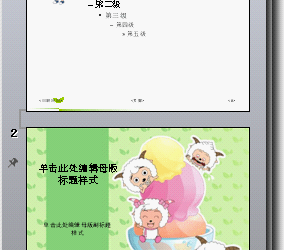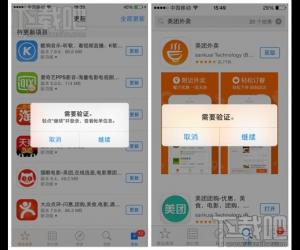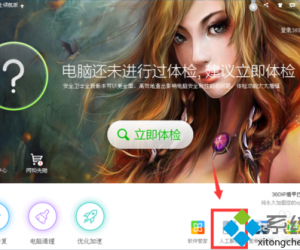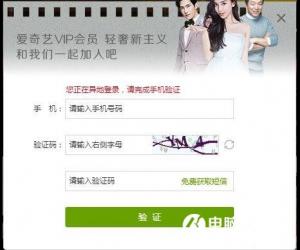win10系统怎么关闭任务栏常用列表 win10去掉开始菜单最常用应用的方法
发布时间:2017-08-31 11:03:32作者:知识屋
win10系统怎么关闭任务栏常用列表 win10去掉开始菜单最常用应用的方法 我们在使用电脑的时候,总是会遇到很多的电脑难题。当我们在遇到了Windows10如何关闭任务栏常用列表的时候,那么我们应该怎么办呢?今天就一起来跟随知识屋的小编看看怎么解决的吧。
Windows10如何关闭任务栏常用列表?
1、一般的情况下,Win10电脑的任务栏图标跳转的列表中能够看到最近打开的项目。
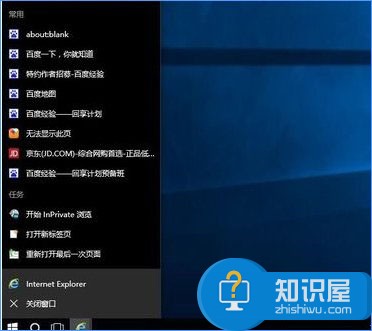
2、首先第一步我们需要做的就是进入到电脑的桌面上,然后在桌面上找到通知的图标,找到以后直接打开它,然后在通知的页面中对所有设置进行点击操作,然后继续进行下一步的操作。
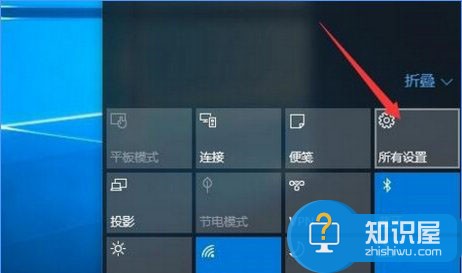
3、当我们在完成了上面的操作步骤以后,现在我们就要打开页面中的个性化选项了,打开以后我们可以在这个页面的左边位置找到开始这个选项,找到以后直接使用电脑鼠标对其进行点击打开的操作,继续往下看。
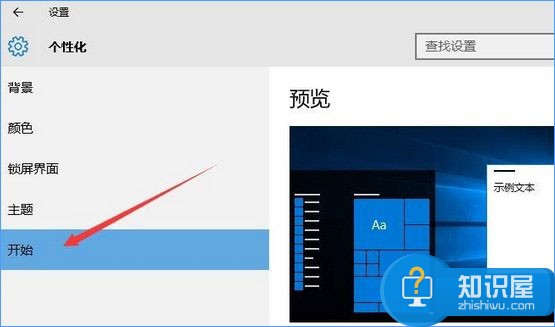
4、继续上一步的操作,我们可以在这个页面的底下看到在‘开始’屏幕或任务栏的跳转列表中显示最近打开的项这样的一个选项,找到以后看看是不是开启的状态,如果是开启的,那么我们就要将其进行关闭,这就完成了全部的操作了。是不是很简单呢?
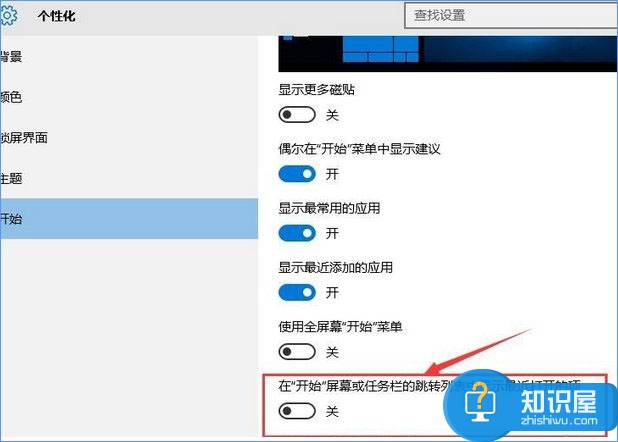
对于我们在遇到了需要进行这样的操作的时候,那么我们就可以利用到上面给你们介绍的解决方法进行处理,希望能够对你们有所帮助。
知识阅读
软件推荐
更多 >-
1
 一寸照片的尺寸是多少像素?一寸照片规格排版教程
一寸照片的尺寸是多少像素?一寸照片规格排版教程2016-05-30
-
2
新浪秒拍视频怎么下载?秒拍视频下载的方法教程
-
3
监控怎么安装?网络监控摄像头安装图文教程
-
4
电脑待机时间怎么设置 电脑没多久就进入待机状态
-
5
农行网银K宝密码忘了怎么办?农行网银K宝密码忘了的解决方法
-
6
手机淘宝怎么修改评价 手机淘宝修改评价方法
-
7
支付宝钱包、微信和手机QQ红包怎么用?为手机充话费、淘宝购物、买电影票
-
8
不认识的字怎么查,教你怎样查不认识的字
-
9
如何用QQ音乐下载歌到内存卡里面
-
10
2015年度哪款浏览器好用? 2015年上半年浏览器评测排行榜!